win10系统下设置程序在指定CPU核心运行的方法
时间:2016-08-02 来源:互联网 浏览量:
相信大家现在使用的都是双核以上CPU,多核CPU即有多个核心可以一起工作来提高计算效率,默认这些都是由系统自动分配的。不过通过手动指定的方式,我们也可以指定程序在哪个核心中运行。虽然需要这样使用的情况并不多,有兴趣的朋友还是一样来看看吧。
win10系统下设置程序在指定CPU核心运行的方法:
1、首先打开任务管理器(右键——任务栏——启动任务管理器)
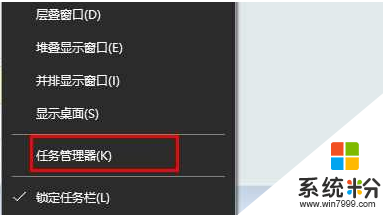
2、切换到“详细信息”选卡,在需要设置的进程上单击右键。选择“设置相关性”;
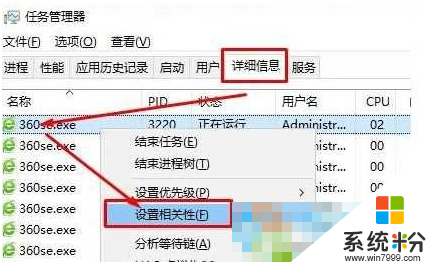
3、在“处理器相关”界面勾选指定CPU ,点击确定即可。(默认是勾选所有处理器的,如果你觉得该程序过于消耗资源,可以只勾选一个)
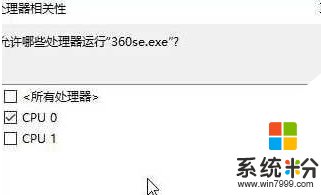
其实是不是特别简单呢?是的在Win7/win8系统中也是可以这样操作的,以上操作可以帮助用户合理的使用CPU资源。win10系统下设置程序在指定CPU核心运行的方法就暂时跟大家分享到这里,希望以上的教程能帮到有需要的用户。
我要分享:
相关教程
- ·Win10系统下多核CPU指定程序在核心运行怎么操作 Win10系统下多核CPU如何指定程序在哪个核心运行?
- ·Win10锁屏状态下运行任意程序的设置方法!
- ·在win10电脑里调动CPU多核运行的操作步骤有哪些 怎样用多核来启动win10
- ·win10怎么默认以管理员身份运行程序?程序以管理员身份运行的设置方法!
- ·win10怎么禁止程序运行|win10禁止程序运行的方法
- ·如何设置Win10始终以管理员身份运行应用程序? 设置Win10始终以管理员身份运行应用程序的方法
- ·电脑怎么设置私密文件夹 如何在Win10上给文件夹设置密码
- ·怎么卸载cad2014 CAD2014清理工具(win10系统)
- ·电脑系统浏览器在哪里 Win10自带浏览器搜索方法
- ·台式电脑找不到开机键 win10开始按钮不见了怎么办
win10系统教程推荐
- 1 怎么卸载cad2014 CAD2014清理工具(win10系统)
- 2 电脑怎么设置网线连接网络 Win10笔记本电脑有线连接网络设置步骤
- 3 电脑桌面无线网络图标不见了 win10 无线网络图标不见了怎么恢复
- 4怎么看到隐藏文件 Win10如何显示隐藏文件
- 5电脑桌面改到d盘,怎么改回c盘 Win10桌面路径修改后怎么恢复到C盘桌面
- 6windows过期不激活会怎么样 win10过期了还能更新吗
- 7windows10中文输入法用不了 Win10打字中文乱码怎么办
- 8windows怎么改壁纸 windows10如何更改桌面壁纸
- 9局域网共享电脑看不到 Win10 网络共享无法显示自己电脑的解决方法
- 10电脑怎么分配磁盘空间给d盘 Win10怎么把C盘的空间分给D盘
win10系统热门教程
- 1 win10怎么设磁贴背景?win10自定义磁贴背景的方法!
- 2 win10怎样修改默认浏览器 win10修改默认浏览器的方法
- 3 win10 固态硬盘 开机5秒变16秒该怎么办?Win10固态硬盘开机变慢的解决方法!
- 4win10系统怎么修改IIS默认端口号,window10修改IIS默认端口号的方法
- 5Win10创建桌面快捷方式的方法!
- 6Win10显卡驱动不兼容?win10退回原来驱动程序的方法
- 7Win10如何回退驱动?Win10还原之前驱动的方法
- 8Win10系统无线网经常掉线怎么解决 Win10系统无线网经常掉线如何处理
- 9Win10如何开启Bash命令 Win10怎么开启Bash命令
- 10如果清除win10应用缓存?win10清理应用缓存加快运行速度!
最新win10教程
- 1 电脑怎么设置私密文件夹 如何在Win10上给文件夹设置密码
- 2 怎么卸载cad2014 CAD2014清理工具(win10系统)
- 3 电脑系统浏览器在哪里 Win10自带浏览器搜索方法
- 4台式电脑找不到开机键 win10开始按钮不见了怎么办
- 5电脑怎么设置网线连接网络 Win10笔记本电脑有线连接网络设置步骤
- 6电脑桌面无线网络图标不见了 win10 无线网络图标不见了怎么恢复
- 7电脑显示网络图标 win10怎么将网络连接图标添加到桌面
- 8怎么看到隐藏文件 Win10如何显示隐藏文件
- 9笔记本电脑插上优盘不显示怎么办 Win10 U盘连接电脑但不显示
- 10电脑字体大小怎样调节 WIN10电脑系统如何调整文件夹中字体大小
